MOTO DEFY ME525刷机图文指南_安卓教程

MOTO DEFY ME525刷机图文视频教程 MOTO DEFY ME525刷机视频在文末
刷机提示:只有欧版2.21和欧版2.34才能刷官方的2.2中文行货ROM;欧版2.51是不能刷2.2国行ROM的。
刷机前准备
硬件:
PC一台 以及 MOTO DEFY手机一部
原装数据线一根(有的数据线只能充电,不具备数据功能,可能导致刷机失败)
软件(刷机所需工具及驱动):
RSD Lite 4.9
USB驱动
这里暂不提供ROM文件下载只讲下刷机步骤(ROM文件是一个".sbf文件"如果下载后是zip、rar之类的压缩包,请将其解压缩)
第一步:WIPE手机
关闭手机,按 "音量键 下" + "开机键" 进入recovery模式(如下图)

这时候点一下屏幕的右下角,虽然什么都没有,但你点一下就有了,点完以后应该看到下面的屏幕。
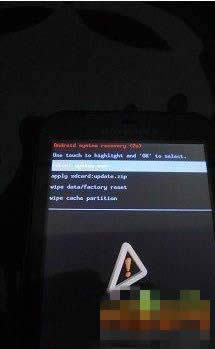
选择"wipe data/factory reset"那一项,然后点屏幕左下角的OK,这时会提示你"yes"还是"no";选"yes"那一项然后再按ok 就会如下图开始wipe:
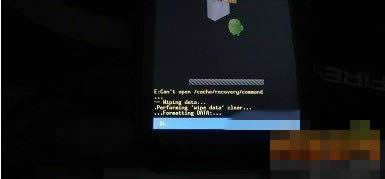
整个wipe过程比较慢,defy的rom比较大,不要着急,耐心等待,完成后会如下图所示:
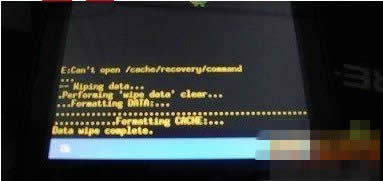
看到这个画面后,最好直接拔掉电池,否则手机重启以后又会向rom中写入内容,因此最为稳妥的办法是,直接拔掉电池。
第二步:开始刷机
确保你已经安装了RSD和MOTO Connect,打开RSD,界面如下:
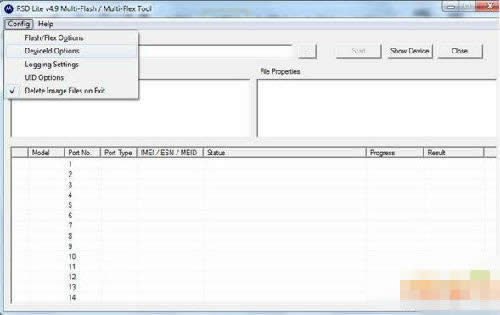
选择上图菜单中的DeviceID Options这一项,然后在弹出来的窗口中选择第二项:
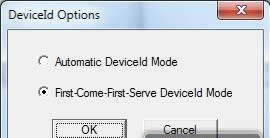
点ok以后,RSD会提示要重新启动,把它关闭,再打开就行。
在确保你按照上面的步骤完成了,也确保你安装了moto connect之后,把手机电池装上,这时要保证手机没有自动开机(有时候如果接着数据线的情况下,手机会自己开机),如果手机自己开机并且显示了一个Motolola的"M",就再拔电池。
在手机没有自己开机的情况下,按"音量键 上" + "开机键" ,这样就进入了bootloader模式。
如下图所示:

这时接上USB数据线,会发现Data Cable这几个字母变成了USB:
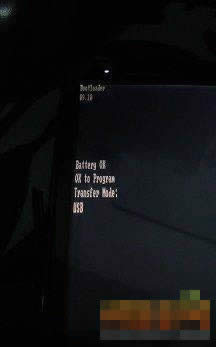
同时,看一下电脑上面RSD的界面,应该显示为Connected:
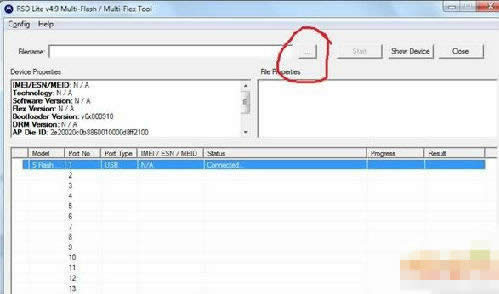
点最上面的按钮(上图的红圈处),选择一个sbf文件,也就是要刷的rom文件,然后点Start开始刷机。
第一步是创建映像文件,如下图

之后会开始向手机写入数据(如下图)
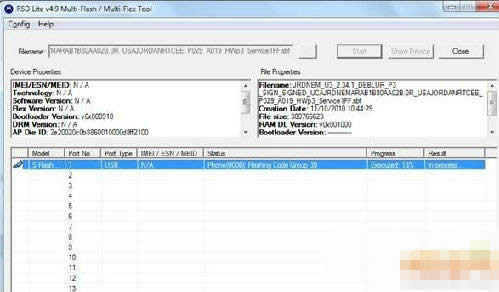
这时手机屏幕上的内容会变为(如下图)
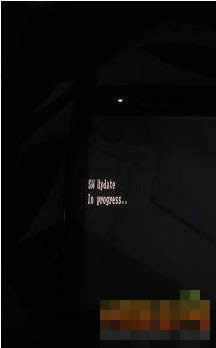
这一步完成后,会对手机写入的rom做一个校验,防止写错,然后手机会重新启动。重启时RSD显示为(如下图)
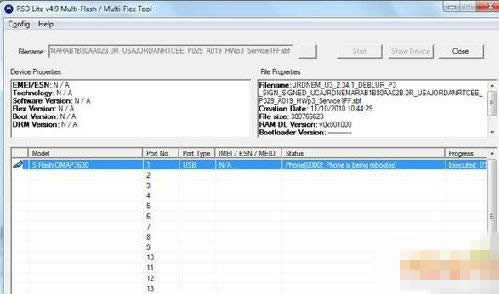
等待一段时间后,当你看到RSD变为(如下图)的样子时,刷机就成功了:
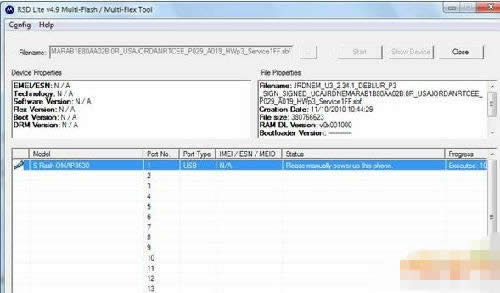
至此,大功告成!
……